Metro-interface di Windows 8 menampilkan tampilan yang sama sekali baru untuk Control Panel-nya. Mengakses Panel Kontrol tradisional yang biasa Anda lakukan adalah mudah.
Antarmuka metro / modern di Windows 8 menampilkan tampilan yang sama sekali baru untuk Panel Kontrol. Mengakses Panel Kontrol tradisional yang biasa Anda lakukan adalah mudah. Inilah beberapa cara untuk mencapainya.
catatan: Artikel ini telah diperbarui dari versi Pratinjau Pengembang Windows 8 untuk menunjukkan versi final saat ini di pasar.
Panel Kontrol gaya-modern Windows 8
Lihat seberapa jauh perbedaan Control Panel di Metro? Ini sebenarnya disebut Pengaturan PC, tetapi pada dasarnya adalah Panel Kontrol untuk antarmuka gaya modern / metro. Tidak apa-apa, mengendalikan aspek Windows 8 untuk tablet atau perangkat layar sentuh lainnya. Namun di desktop, saya masih suka menggunakan gaya tradisional.
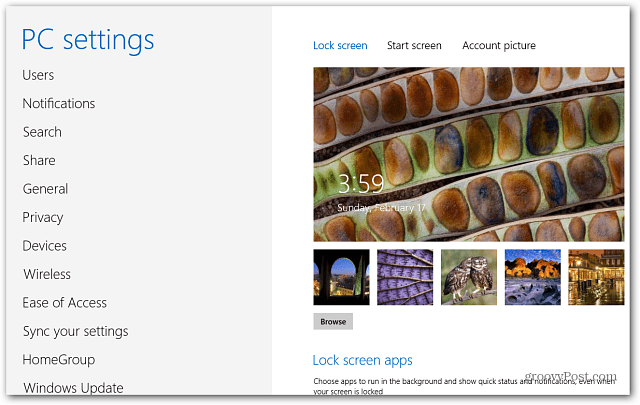
Panel Kontrol Tradisional di Desktop
Dari Desktop atau Layar Mulai Windows, gunakan pintasan keyboardTombol Windows + X untuk memunculkan menu pengguna daya yang disebut. Pilih Panel Kontrol.
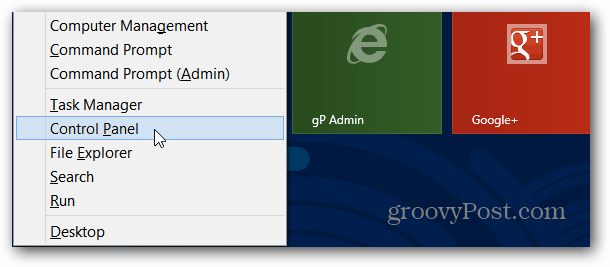
Panel Kontrol terbuka di Desktop dalam tampilan Kategori. Untuk membuatnya lebih mudah menemukan apa yang Anda butuhkan, Anda mungkin ingin mengubah tampilan menjadi ikon besar.
![sshot-2011-10-23- [5] sshot-2011-10-23- [5]](/f/af2ebdaa8f89fa4f2c71550a7982c015.png)
Ah, jauh lebih baik.
![sshot-2011-10-23- [6] sshot-2011-10-23- [6]](/f/3108258953e2a943c1f02a46f24747c5.png)
Cara lain untuk membuka Panel Kontrol adalah menggunakan garis Run dengan menekan Tombol Windows + R dan Tipe:panel kendali dan tekan enter atau klik OK.
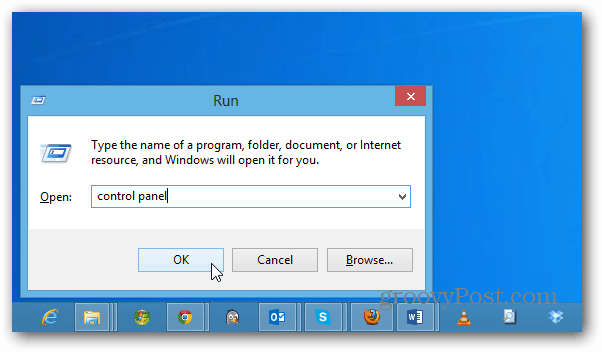
Atau, cara lain untuk melakukannya saat di Desktop, adalah menggunakan pintasan keyboard Tombol Windows + I untuk membuka bilah sisi Pengaturan dan pilih Control Panel.
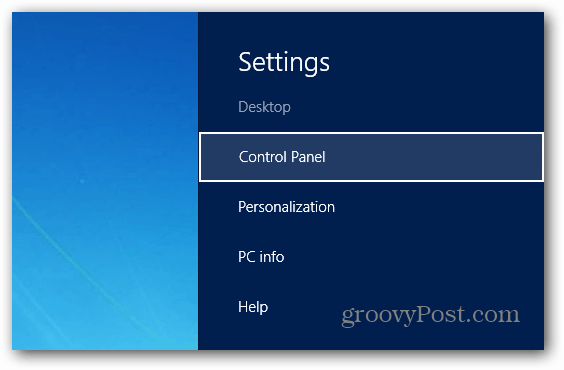
Apa pun caranya, buka Control Panel pada tampilan yang Anda tinggalkan.
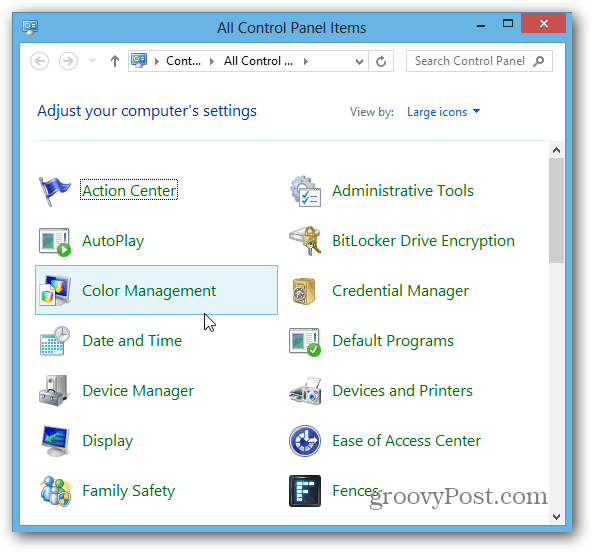
Jika Anda ingin akses yang lebih mudah ke Panel Kontrol dari Desktop. Baca artikel kami di cara menyematkan Control Panel ke Taskbar.


